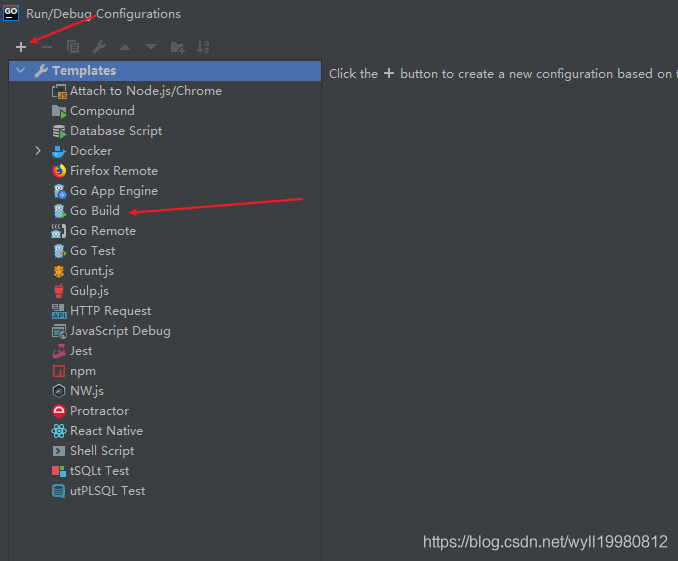站长资源脚本专栏
Windows下Goland的环境搭建过程详解
1、安装包下载
进入Go官方下载界面
下载并安装,安装时注意最好不要将其安装在C盘,我这里将它安装在D盘;
2、环境变量配置
安装包会自动添加环境变量,但是默认的Go工作空间C盘,而我们一般不在C盘放自己的文件,这里以我的工作空间为例我的Go项目文件放在D盘的GoFiles文件夹中,所以这里演示重新配置;
主要是配置两个环境变量:GOROOT和GOPATH;
GOROOT指GO的安装目录
GOPATH是作为编译后二进制的存放目的地和import包时的搜索路径,不要设置为GO的安装目录,我们一般用来放GO项目的路径;
2.1 配置GOROOT
在系统变量中,可以看到GOROOT,路径值默认为C:\administrator\Go 或者 C:\Go,而我们将其安装在D盘,则这里应改为D:\Go
在系统变量中,可以看到Path(由多个值组成),确保其中有:%GOROOT%\bin 这个值(等价于D:\Go\bin)
2.2 配置GOPATH
启动Goland,新建项目testProject;
我这里暂时用于存放Go项目的文件夹是D:\GoFiles\testProject,所以将用户变量的GOPATH设置为此路径;
然后在刚刚建立的testProject项目文件夹中新建bin文件夹;
然后在用户变量的path中加入%GOPATH%\bin
2.3 检测环境
cmd中输入go env
表示配置完成;
3、测试输出
在项目testProject文件夹下,我新建了一个src文件夹,这是go的默认用法。一般都将项目代码放在src文件夹下;
(代码中所有引用的第三方包路径,前缀都默认是"项目名/src/第三方包路径”;如main.go中引用第三方包:import “golang.org/x/net/websocket”,那么该包必须位于“testProject/src/”文件夹下,否则将找不到该依赖包而编译出错;)
在src文件夹中新建Go文件test1,然后在里面输入以下代码:
package main
import (
"fmt"
_ "fmt"
)
func main() {
fmt.Println("hello world!")
}
点击Add Configuration
上图中有以下几点需要注意:
名称:为本条配置信息的名称,可以自定义,也可以使用系统默认的值;
- Run kind:这里需要设置为“Directory”;
- Directory:用来设置 main 包所在的目录,不能为空;
- Output directory:用来设置编译后生成的可执行文件的存放目录,可以为空,为空时默认不生成可执行文件;
- Working directory:用来设置程序的运行目录,可以与“Directory”的设置相同,但是不能为空。
然后点击运行即可;
参考文章:
golang win10环境配置
Go学习笔记01-环境搭建
Goland入门指南(使用Goland创建并运行项目)